med det, lad os komme i gang!
Hent og installer Anaconda
1. Gå til Anaconda hjemmeside og vælg en Python 3.Grafisk installatør (A) eller en Python 2.Grafisk installatør (B). Hvis du ikke er sikker på, hvilken Python-version du vil installere, skal du vælge Python 3. Vælg ikke begge dele.
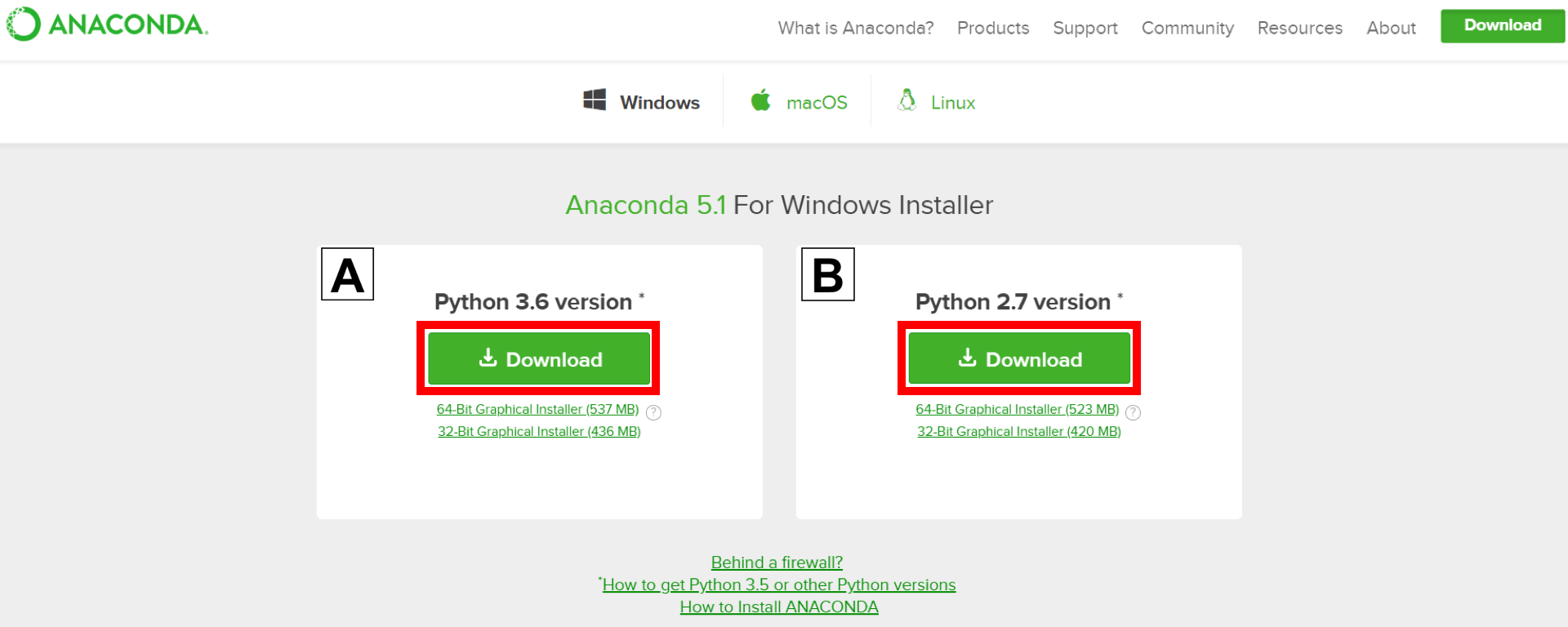
2. Find din overførsel og dobbeltklik på den.
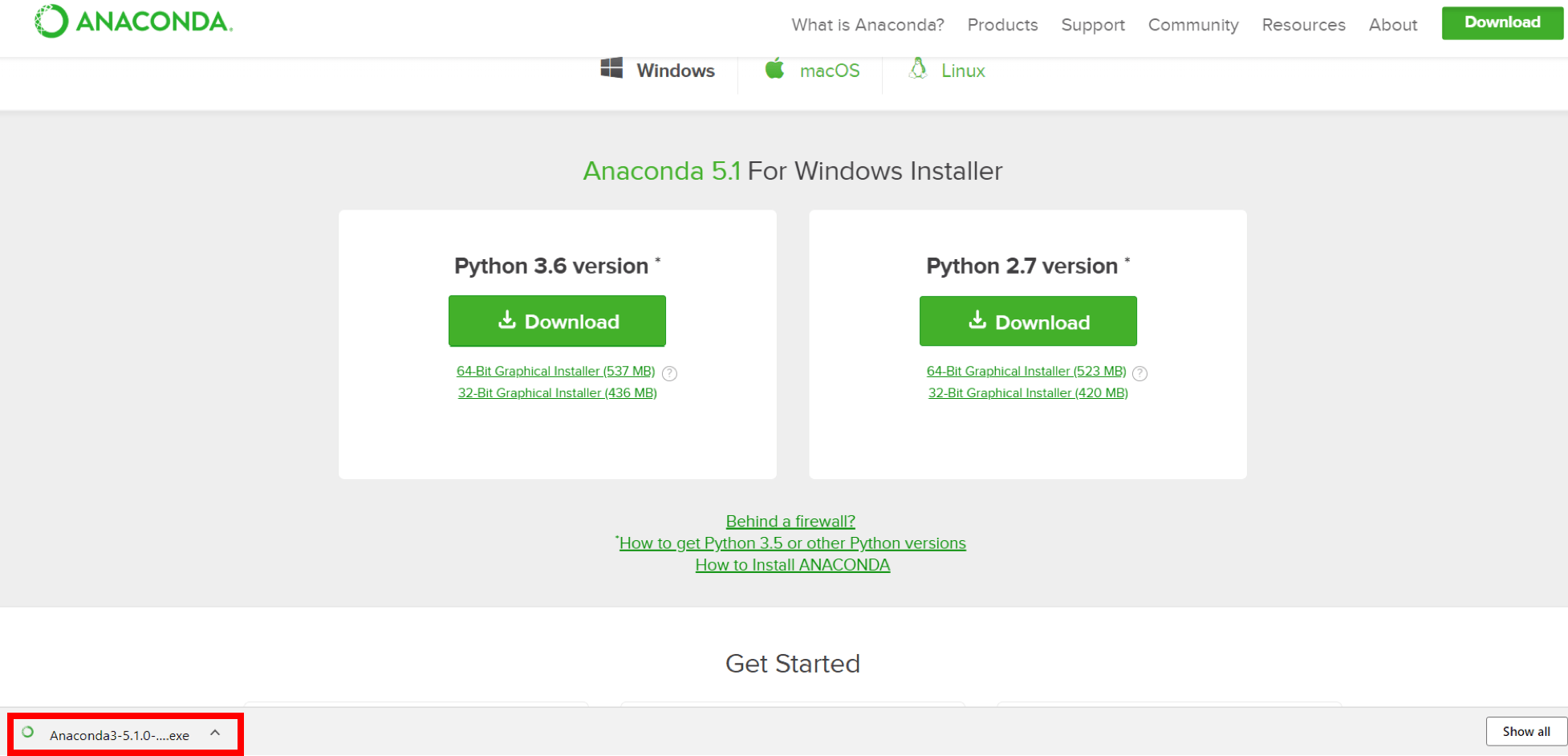
når skærmen nedenfor vises, skal du klikke på Næste.
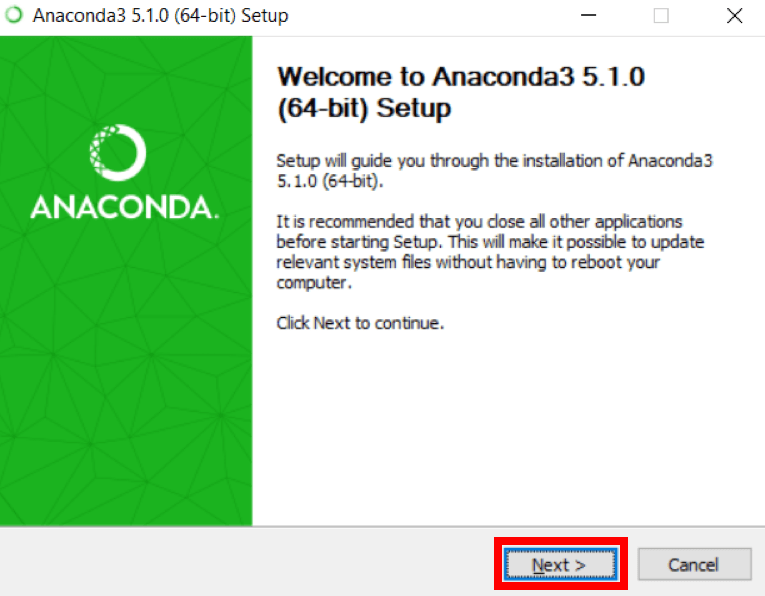
3. Læs licensaftalen og klik på Jeg er enig.
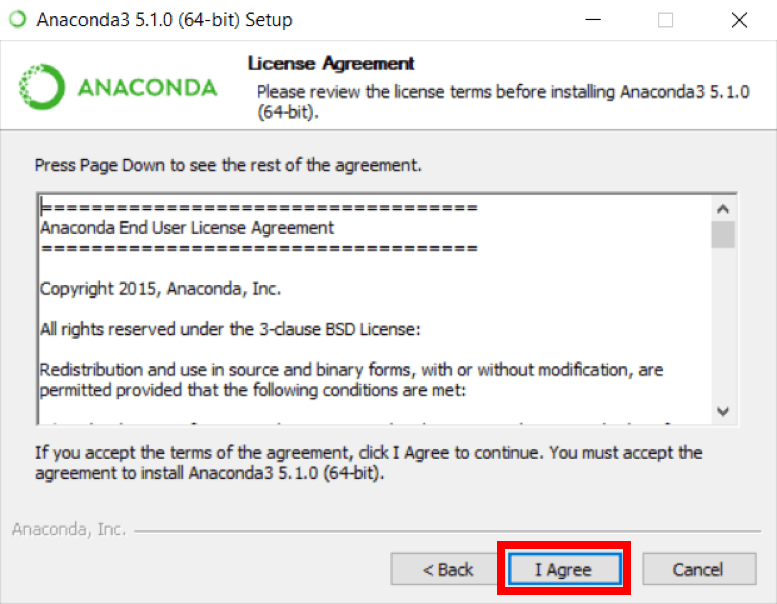
4. Klik på Næste.
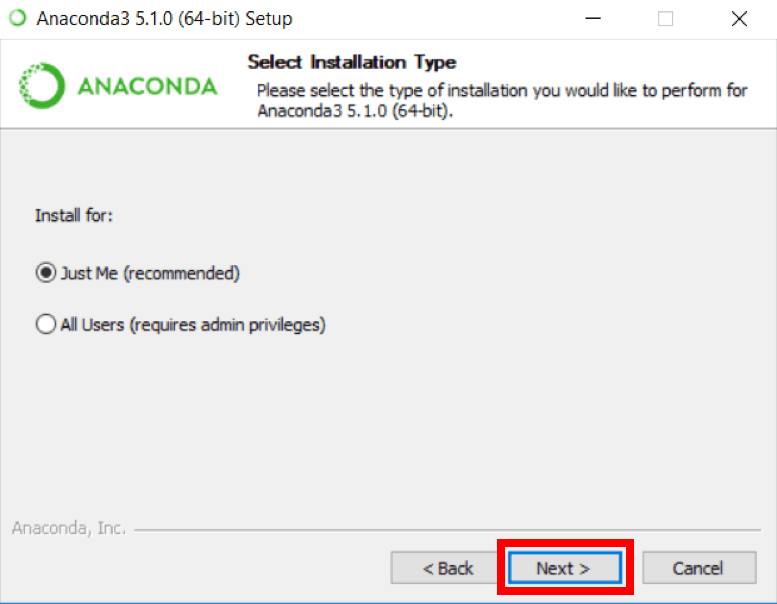
5. Bemærk din installationsplacering, og klik derefter på Næste.
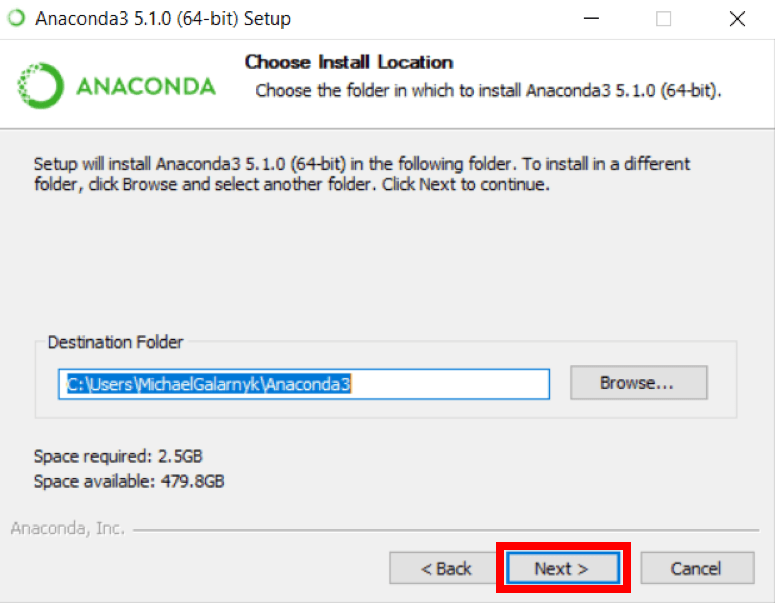
6. Dette er en vigtig del af installationsprocessen. Den anbefalede tilgang er at ikke markere afkrydsningsfeltet for at tilføje Anaconda til din sti. Dette betyder, at du bliver nødt til at bruge Anaconda Navigator eller kommandoprompten Anaconda (placeret i startmenuen under “Anaconda”), når du ønsker at bruge Anaconda (du kan altid tilføje Anaconda til din sti senere, hvis du ikke markerer afkrydsningsfeltet). Hvis du vil være i stand til at bruge Anaconda i din kommandoprompt (eller git bash, cmder, strømshell osv.), skal du bruge den alternative tilgang og markere afkrydsningsfeltet.
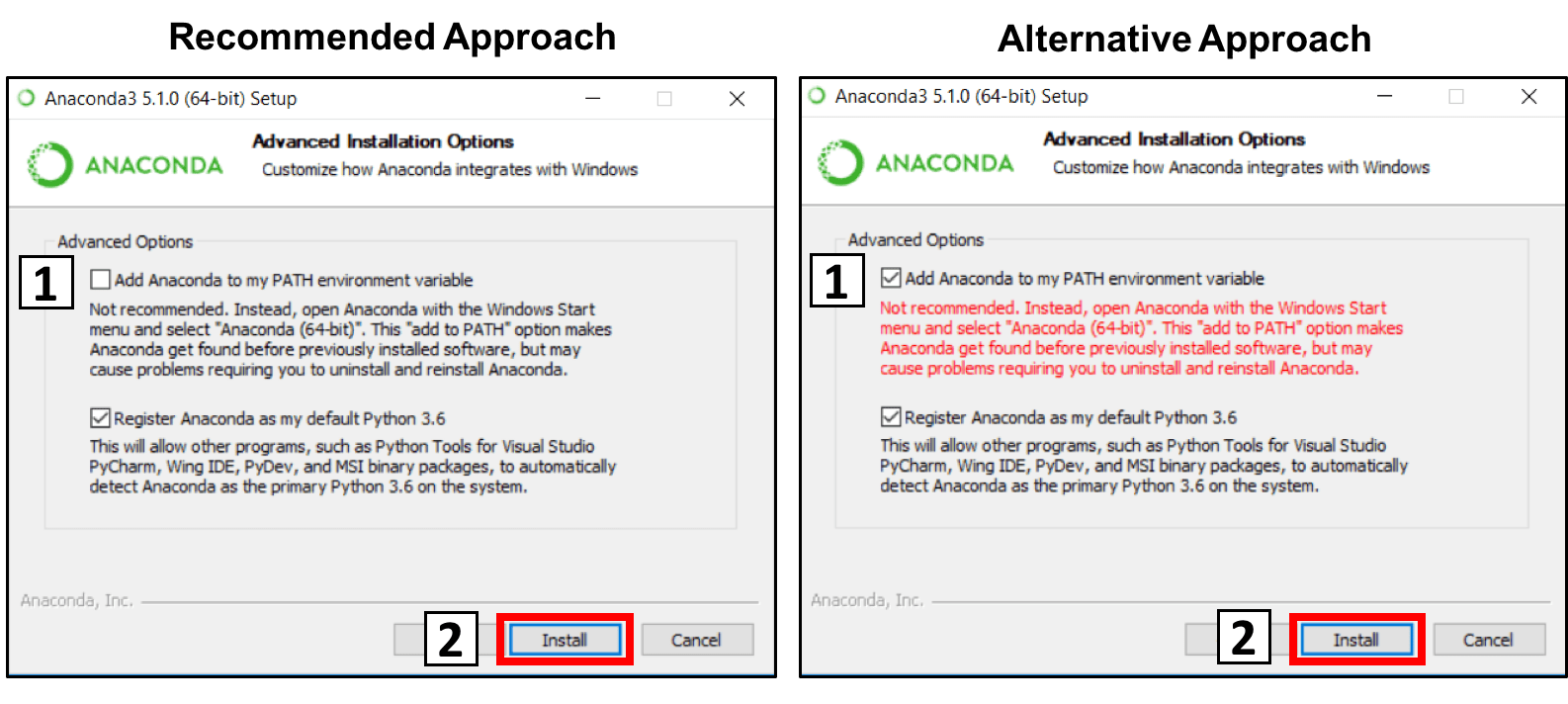 7. Klik på Næste.
7. Klik på Næste.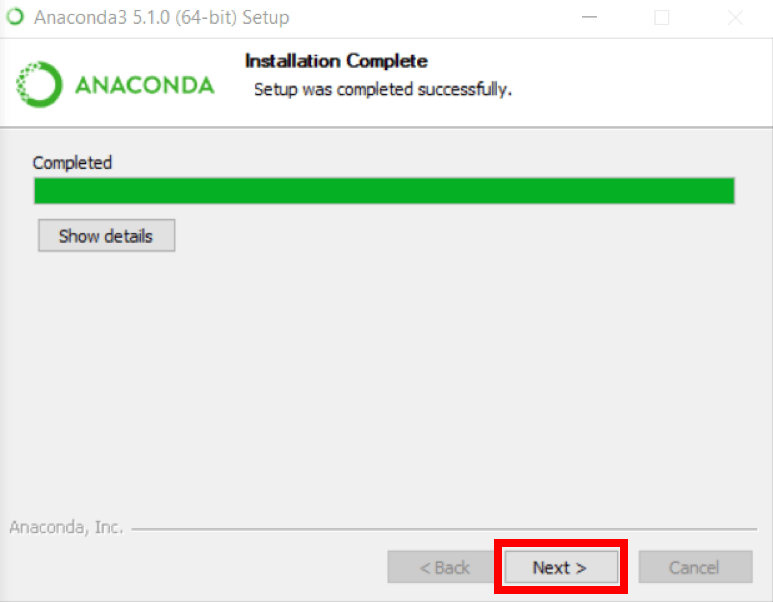
8. Du kan installere Microsoft VSCode, hvis du ønsker det, men det er valgfrit.
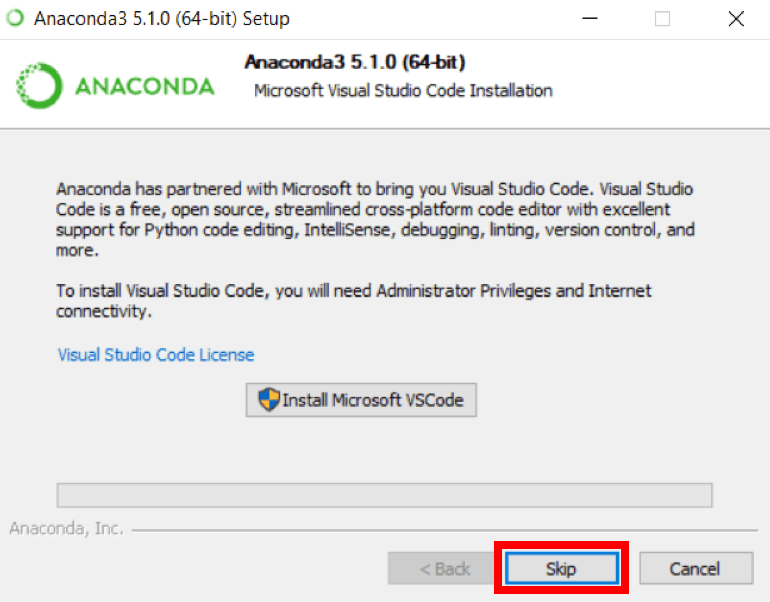
9. Klik på Udfør.
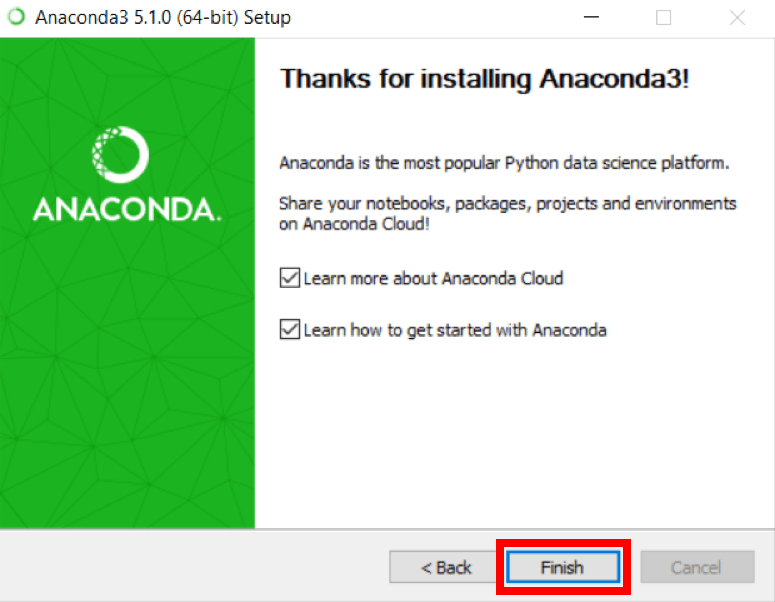
Tilføj Anaconda til sti (Valgfrit)
Dette er et valgfrit trin. Dette er tilfældet, hvor du ikke markerede afkrydsningsfeltet i trin 6 og nu vil tilføje Anaconda til din sti. Fordelen ved dette er, at du vil kunne bruge Anaconda i din kommandoprompt, Git Bash, cmder osv.
1. Åbn en kommandoprompt.
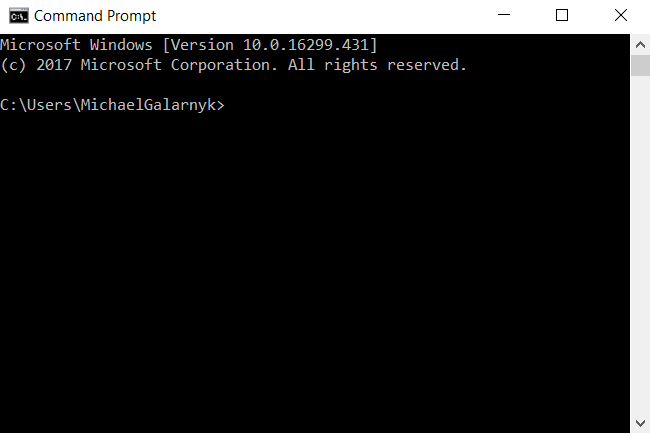
2. Kontroller, om du allerede har tilføjet Anaconda til din sti. Indtast kommandoerne nedenfor i din kommandoprompt. Dette kontrollerer, om du allerede har tilføjet Anaconda til din sti. Hvis du får en kommando, der ikke genkendes fejl som i venstre side af billedet nedenfor, skal du fortsætte til trin 3. Hvis du får et output svarende til højre side af billedet nedenfor, har du allerede tilføjet Anaconda til din sti.
conda --versionpython --version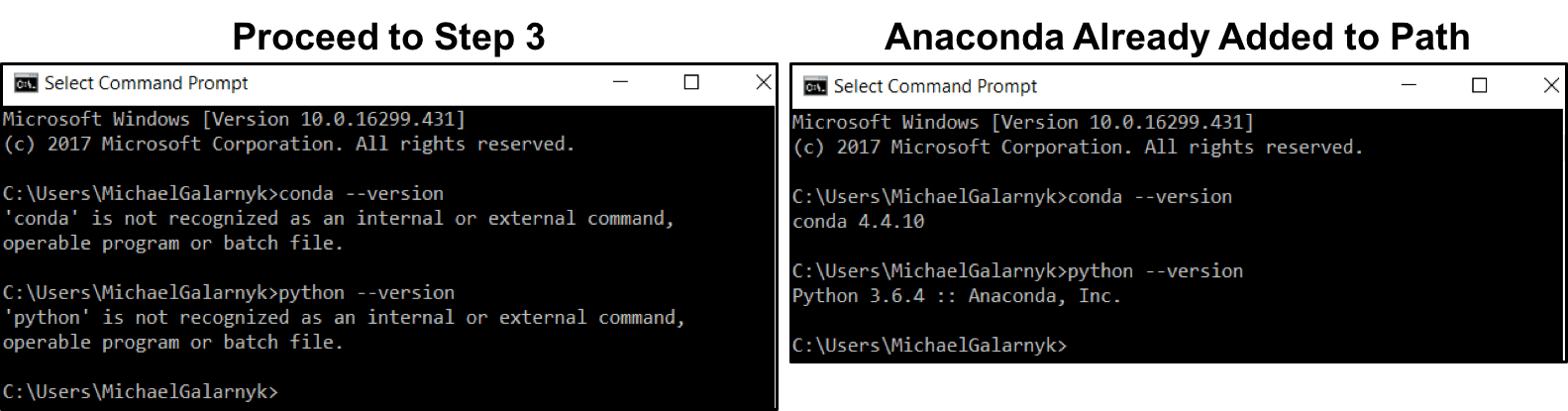
3. Hvis du ikke ved, hvor din conda og/eller python er, skal du åbne en anaconda-Prompt og indtaste følgende kommandoer. Dette fortæller dig, hvor conda og python er placeret på din computer.
where condawhere python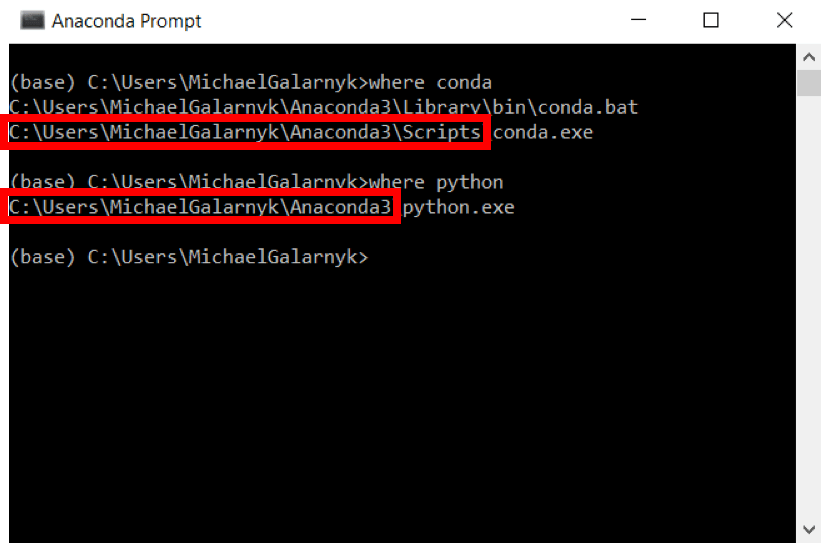
4. Tilføj Conda og python til din vej. Du kan gøre dette ved at gå til dine miljøvariabler og tilføje output fra trin 3 (vedlagt i det røde rektangel) til din sti. Hvis du har problemer, her er en kort video om at tilføje conda og python til din vej.
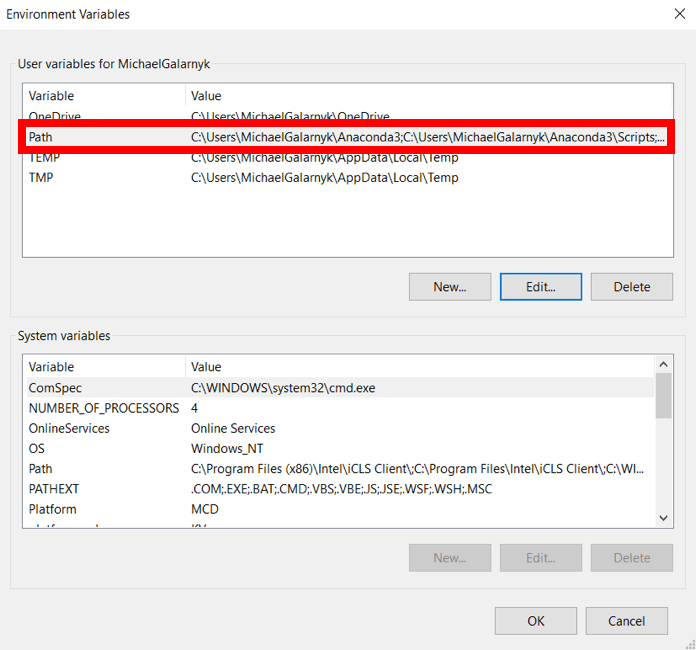
5. Åbn en ny Kommandoprompt. Prøv at skrive conda --versionog python --version i kommandoprompten for at kontrollere, om alt gik godt.
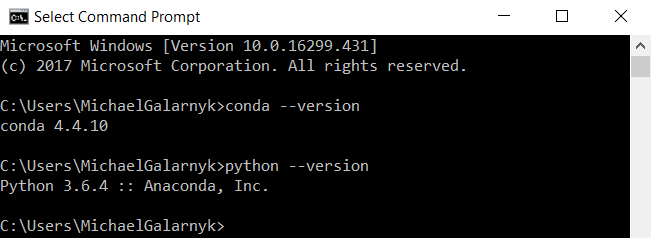
konklusion
denne vejledning gav en hurtig guide til, hvordan man installerer Anaconda på vinduer samt hvordan man håndterer et fælles installationsproblem. Hvis du gerne vil vide mere om Anaconda, kan du lære mere om det her. Hvis du ikke er sikker på, hvad du skal gøre for at starte kodning på din computer, anbefaler jeg, at du tjekker Jupyter Notebook Definitive Guide for at lære at kode ved hjælp af Jupyter Notebooks. Hvis du vil lære om Python til datalogi, foreslår jeg, at du tjekker DataCamp kursus Intro til Python for Data Science. Hvis du har spørgsmål eller tanker om selvstudiet, er du velkommen til at nå ud i kommentarerne nedenfor eller via kvidre.